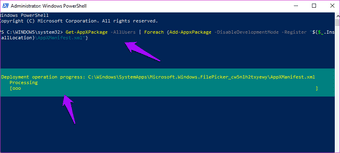
a Microsoft gosta de enviar seus produtos com um monte de aplicativos e enquanto alguns são bons, outros nem tanto. Os verdadeiros problemas começam quando essas aplicações Windows parar de trabalhar e jogar de volta um erro. Pior ainda é o caso quando eles simplesmente falhar e não mostrar um erro.

pode haver razões diferentes para estes problemas. Alguns usuários têm relatado que um recente Windows 10 atualização estragou as coisas. Outros usuários disseram que o problema estava relacionado com a sua conta de utilizador.
neste guia, vamos dar uma olhada em algumas possíveis soluções que podem ajudar a resolver os aplicativos do Windows não funcionar de erro para o bem.
Vamos começar.
1. Atualizar o Aplicativo
assim como o sistema operacional Windows, a Microsoft também lança as atualizações para seus aplicativos correção de bugs e outros problemas. Talvez haja uma atualização para o quebrado app? Lançamento da Windows Store e clique no ícone de menu para selecionar Downloads e atualizações.

Agora clique em Obter atualizações para atualizar todos os apps. Que pode levar algum tempo.

uma Vez que o processo de atualização for concluída, verifique se o aplicativo do Windows está funcionando novamente ou não.
2. Reparação/Reposição/Reinstalar o Aplicativo
o Windows 10 oferece um recurso que permite que os usuários de reparo e reposição de apps (além de desinstalar-los de que não se está a iniciar ou funcionar correctamente. Felizmente, o pessoal da Microsoft foram agrupados todos os três opções em uma única tela. Para começar, pressione a tecla do Windows+I para iniciar Configurações e selecione Aplicativos.

Em Aplicativos & recursos, quando você rolar um pouco, você vai encontrar uma lista de todos os aplicativos. Vamos dizer que ele é um Visualizador em 3D que não está funcionando em seu sistema. Clique sobre ele para revelar opções Avançadas.

mercado de manuscritosl um pouco para encontrar as três opções. Reparar, Repor e Desinstalação. Dependendo da aplicação, algumas opções podem estar desabilitadas.

A primeira opção irá tentar corrigir a aplicação por reparar o corrompido arquivos de aplicativo e procurar por bugs e erros. A segunda opção irá remover todas as configurações padrão, não documentos salvos, e reinstale o app. A opção de Desinstalar, se não desvanecido, pode ser usado se o reparo e reposição de falha para resolver o erro.
a Microsoft não permitirá que você desinstale ou mesmo reparar todos os aplicativos. Se você pode fazê-lo e reinstalar o aplicativo da Windows Store em busca de seu nome clicando no botão Get.

muitos usuários têm relatado que instalar o aplicativo diretamente a partir do 3º site de terceiros em vez de a Windows Store também ajudou a resolver o problema. Verifique se você pode encontrar o aplicativo .arquivo exe. Se não, reinstale-o a partir da Loja Windows.
6. Comando do PowerShell
Como o nome sugere, este é um comando PowerShell que irá registar todos os aplicativos Windows para servidores da Microsoft. Use o mesmo método acima para abrir o PowerShell.

Get-AppXPackage -AllUsers | Foreach
não se esqueça de pressionar Enter depois de digitar o comando.
7. A Conta de usuário
Um dos membros da nossa equipe montou uma área de trabalho do PC recentemente e se deparou com esse erro mesmo. Ele foi capaz de resolver o problema através da criação de uma nova conta de usuário. Em uma investigação mais aprofundada, este parece ser um problema bastante comum, que foi corrigido pela Microsoft. Pressione a tecla do Windows+I para abrir as Configurações. Clique em Contas.

Em Família & outros utilizadores, clique em Adicionar alguém a este PC.

Enter your-entrar em detalhes na próxima tela.

uma Vez que você tenha criado uma nova conta de usuário, em Configurações, na mesma tela, selecione a nova conta de utilizador e clique em Alterar tipo de conta.

No ecrã seguinte, seleccione Administrador e salvar. A nova conta, agora, tem direitos de administrador e pode abrir qualquer aplicativos do Windows. Reinicie o computador e inicie sessão utilizando a nova conta. Mais tarde, você pode transferir os dados da outra conta para o novo.
Há um App para Tudo
Há um app para praticamente qualquer coisa esses dias. Se você tem uma necessidade, existe um aplicativo que resolve que precisa. Embora mais frequentemente do que observação, esses aplicativos funcionam perfeitamente, e, às vezes, eles podem não funcionar como o esperado. Se você tiver encontrado uma maneira diferente de resolver os aplicativos do windows não funcionar erro, não compartilhar abaixo.
ao lado: Quer usar o modo escuro no Windows 10, mas ele não está trabalhando no Explorador de ficheiros? Aqui estão algumas maneiras para resolver este erro.

